Microsoft Visio est l’un des meilleurs programmes que vous pouvez utiliser pour schématiser les informations. Si vous avez travaillé pour une entreprise ou une entreprise, vous connaissez peut-être ce programme. Cependant, c’est un excellent programme, mais pour profiter de ce service, vous devez dépenser de l’argent de votre poche. Mais il y a beaucoup d’alternatives gratuites pour Visio disponible que vous pouvez utiliser sans payer un seul centime de votre poche.
Meilleures alternatives gratuites pour Visio
Il y a beaucoup de gens qui ne veulent pas dépenser de l’argent pour essayer un nouveau service et si vous êtes l’un d’entre eux, alors voici quelque chose de spécial pour vous.
1. Draw.io
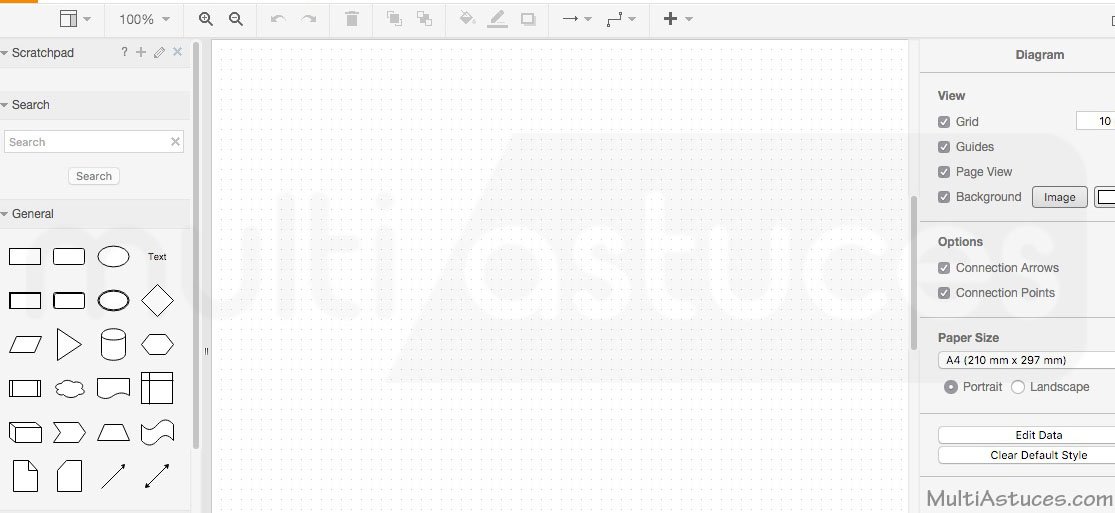
Draw.io est une alternative Visio excellente et gratuite que vous pouvez utiliser pour dessiner vos diagrammes. Il vous offre toutes sortes de formes, organigrammes, formes UML et beaucoup plus de choses que vous devez avoir en dessinant votre prochain projet. Pour plus de commodité, vous pouvez également dessiner des formes personnalisées en modifiant simplement le format XML d’une forme existante. Vous pouvez sauvegarder votre travail sous forme de PDF, SVG ou XML. Il vous permet d’exporter et de télécharger votre travail dans Dropbox ou Google Drive.
2. OpenOffice Draw

OpenOffice Draw est un logiciel open source qui fonctionne de la même manière que Visio et est l’un des plus gros concurrents de Visio. Il vous fournit beaucoup de fonctionnalités de base et avancées qui vous aideront à créer des diagrammes incroyables. L’interface est assez simple, propre et facile à utiliser. En dehors de ces fonctionnalités, OpenOffice Draw n’a aucun plan premium, ce qui signifie que vous pouvez l’utiliser gratuitement. Comme ce n’est pas un programme basé sur le Web, vous devez le télécharger sur votre ordinateur pour commencer à dessiner vos diagrammes.
3. Lucid Chart
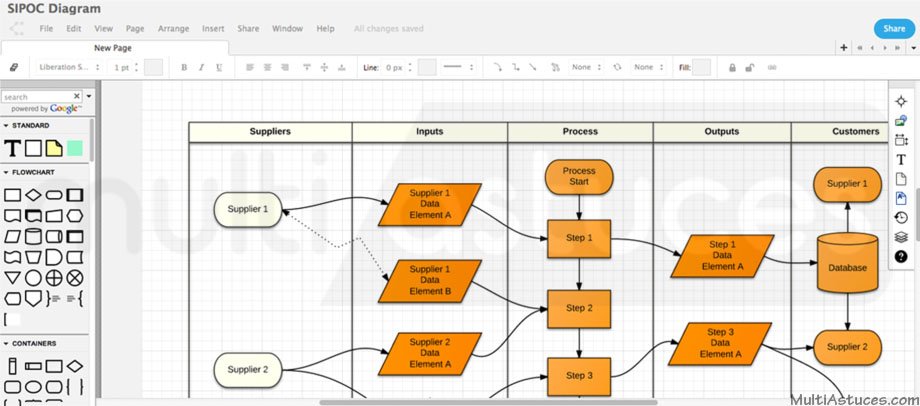
Lucid Chart est un programme basé sur le web qui facilitera la création de diagrammes. L’interface est assez simple, propre et facile à utiliser. Il dispose d’une option glisser-déposer qui vous aidera à dessiner des diagrammes facilement. Similaire au programme Draw.io, il n’a pas de page de connexion, ce qui signifie que vous n’avez pas à remplir de longs formulaires pour commencer. Tout ce que vous avez à faire est de simplement visiter le site Web et commencer à dessiner les diagrammes. Pour plus de commodité, il dispose d’une fonctionnalité qui vous permet de travailler avec vos amis et votre famille.
4. Dia
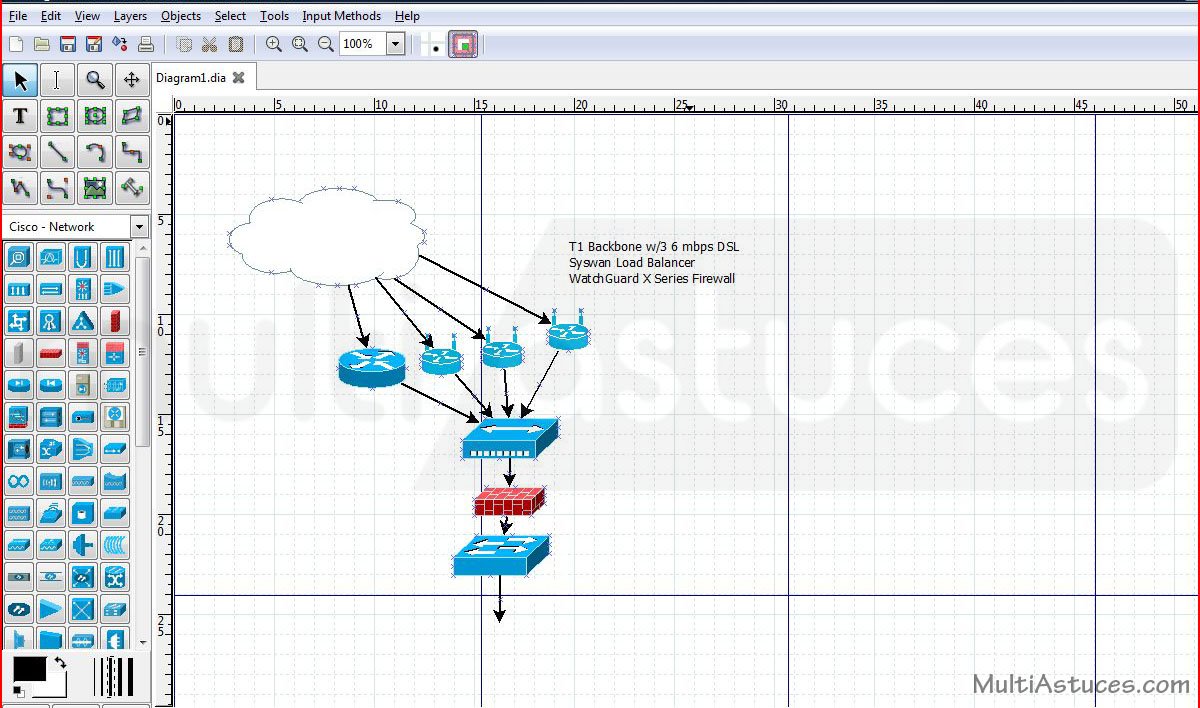
Dia est l’une des alternatives gratuites Visio qui contient certaines des fonctionnalités communes disponibles dans Microsoft Visio. Il comporte de nombreuses formes de diagrammes, organigrammes, diagrammes UML, et bien d’autres choses qui rendront la création de diagrammes plus facile pour vous. La meilleure partie est qu’il vous permet de schématiser chaque fois que vous n’avez aucune connexion Internet disponible. Alors qu’est-ce que tu attends? il suffit de télécharger ce programme sur votre ordinateur et de commencer à dessiner des diagrammes facilement et rapidement.
5. Pencil Project
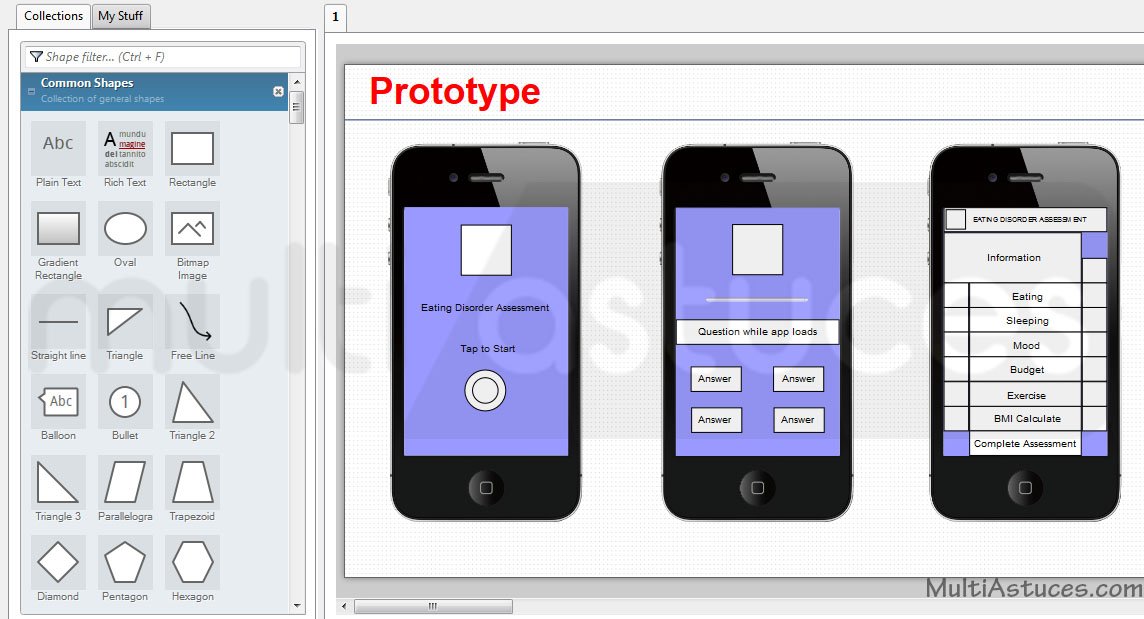
Pencil Project est un autre programme open source gratuit qui contient beaucoup de formes intégrées pouvant être utilisées lors du dessin d’un diagramme. Il comporte beaucoup de polices, bordures, boutons qui vous aideront à faire des diagrammes attrayants. La meilleure chose est qu’il est lié à openclipart.org ce qui signifie que vous pouvez importer des cliparts à partir de là et vous pouvez les utiliser dans vos diagrammes. En bref, Pencil Project est une alternative Visio excellente et gratuite que vous devez avoir sur votre ordinateur.
Dernières pensées
Il s’agit donc des meilleurs et gratuits programmes alternatifs Visio que vous pouvez utiliser pour dessiner des diagrammes. J’espère que ce post vous a aidé à obtenir ce que vous cherchiez. Si vous avez trouvé cette liste utile, partagez-la avec vos amis, votre famille et vos proches qui recherchent les mêmes informations. De plus, avez-vous une autre alternative Visio à ajouter à notre liste? Si oui, alors laissez-moi savoir dans la section commentaire ci-dessous.
Content